TotalUninstall破解版是一款非常专业实用的软件安装监视与程序卸载清理软件,软件功能强大,拥有着已安装程序、已监视程序、程序清理器等三大功能板块,能够全方位的帮助用户监控电脑上所有的软件程序,从而杜绝恶意程序对电脑程序进行修改,有效的保障了电脑的安全!
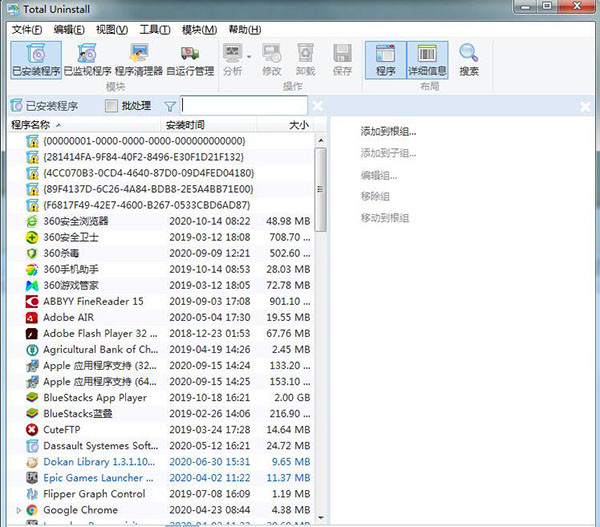
除去“电脑安全”功能之外,TotalUninstall强劲的卸载功能也是其功能卖点之一。其无需卸载程序就能对软件进行清理卸载,并且不会有任何的文件残留,不管你是顽固软件,还是网络病毒,都难逃卸载清理,从而更好保护系统的清洁,让用户能够拥有一个安全、干净的电脑使用环境!
软件特色
1、原生支持 32位/64位 Windows XP SP3/Vista/Windows 7/Windows 8
2、精准分析现有安装并创建安装变更日志
3、批量分析和卸载程序
4、新程序安装期间,监视其对注册表和文件系统所做的修改
5、完全彻底的卸载已分析/已监视的程序
6、分组管理已安装/已监视程序
7、通过关键字轻松的找到要卸载的程序
8、为每个已安装/已监视程序产生简要信息/详细信息
9、用户可配置用于分析/监视的配置以及检测的修改视图
10、详细的卸载日志
11、在检测到修改方面的强大搜索功能
12、扫描并安全的移除残留项目
13、独立运行的通知程序通知新程序的安装
14、导出安装/卸载用注册表项目
15、导出或打印已安装/已监视程序列表
16、导出或打印检测到的修改信息
17、查看并应用待决文件重命名操作不用重启
软件功能
1、精确分析已安装程序
使用 Total Uninstall 的“已安装程序”模块可以分析已安装程序并创建安装日志。这可用于执行彻底的程序卸载,即使没有自身卸载程序的帮助。
2、监视新程序的安装过程
使用 Total Uninstall 的“已监视程序” 模块可以帮助您监视新安装程序对您系统所做的更改。 便于您在没有自身卸载程序帮助的情况下彻底删除程序留下的文件。
3、安全清理系统
移除多余的文件和注册表项目。
4、Autorun Manager handles start-up
管理 Windows 启动过程。控制随系统自启动的程序,服务和计划任务。 通过禁用不想要的自启动程序,使操作系统运行的更快速。
5、转移程序到新 PC 上
此功能与独立程序同等重要。引导 您将程序从一台计算机上转移到另一台计算机上。
TotalUninstall破解版注册方法
解压完成后:断网(必须)!
1、安装Total Uninstall 6后,使用sn中的信息进行注册;
2、使用防火墙阻止Total Uninstall 6联网!成功后,接入网络。完美运行Total Uninstall 6;
注:注册成功的关键还在于您的系统没有安装过Total Uninstall。
TotalUninstall破解版使用教程
1、首先,我们打开Total Uninstall软件,在它的功能栏中,我们点击“程序清理器”选项。
2、然后,进入Total Uninstall的程序清理器操作界面,我们点击“扫描”按钮。
3、此时,我们便可以看到Total Uninstall正在扫描可以清理的电脑程序,从界面下方即可看到具体的进度,如下图所示。
4、扫描完成,我们在Total Uninstall界面中看到可以放心清理的不使用的项目以及注册表,点击功能栏中的“清理”按钮,Total Uninstall便开始清理这些电脑程序。
5、最后,当出现“已清理”的字眼提示,那说明Total Uninstall成功地清理了这些无用的电脑程序。
TotalUninstall破解版批量卸载教程
1、勾选已安装程序模块中的批处理复选框并选择需要卸载的程序
选择需要卸载的程序。则会自动批量分析这些程序。 一旦分析完成,您就可以查看所有与待卸载程序相关的内容。
2、打开卸载对话框,启动卸载
按下工具栏中的 卸载 按钮打开卸载对话框。
3、还会选择默认的分析配置文件进行程序分析。按下启动按钮启动卸载。自动执行创建系统还原点和程序备份(可选)。
在下一次请求用户干预之前,自身的卸载程序将只会运行一次。推荐您延迟所有的系统重启请求,全部卸载完成后再重新启动卸载如果在卸载过程中发生系统重启,其作为一款真正的批量卸载工具,仍将会在系统重启后继续完成卸载。非标的或不好的卸载程序仍会不断要求您的干预,或者不断的弹出确认对话框。
4、移除程序残留内容
按下“cancel”按钮即卸载按钮移除程序残留内容。












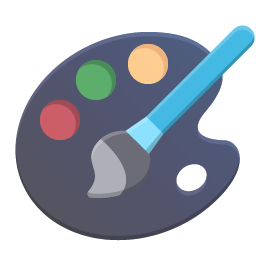




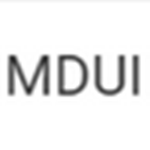











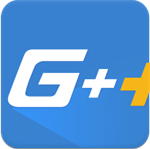

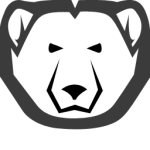






 浙公网安备 33038202002266号
浙公网安备 33038202002266号